Mountain Lion ha introdotto centinaia di nuove funzioni e la maggior parte sono concentrate sull’integrazione dei social network. Dopo aver visto come configurare l’account Twitter su Mountain Lion, oggi vi spiego come possiamo impostare il nostro account di Facebook sul Mac per condividere post, immagini e tanto altro nel nostro diario digitale!
Facebook è senz’altro il social più diffuso al mondo che quotidianamente mette in contatto oltre un miliardo di utenti da qualunque parte del mondo consentendo loro di scriversi messaggi o condividere pubblicamente fotografie, video, link e tanto altro materiale.
Apple ha pensato che l’integrazione del social network all’interno del suo ultimo sistema operativo per Mac sarebbe stata la scelta giusta per rendere OSX più vicino all’utente, offrendogli la possibilità di postare su Twitter e Facebook direttamente da OS X Mountain Lion senza dover necessariamente accedere via browser o applicazioni standalone.
Impostare l’account Facebook su Mac con OSX Mountain Lion
Per configurare il tuo profilo Facebook su OSX devi seguire attentamente questa semplice procedura che ti indico di seguito:
- assicurati di avere OSX 10.8.2 o successivi. Puoi seguire la guida su come installare Mountain Lion
- vai nelle Preferenze di sistema (puoi ricercarlo con Spotlight oppure accedere dal menù del Mac
- accedi a “Posta, calendari e contatti” nella sezione Internet e wireless
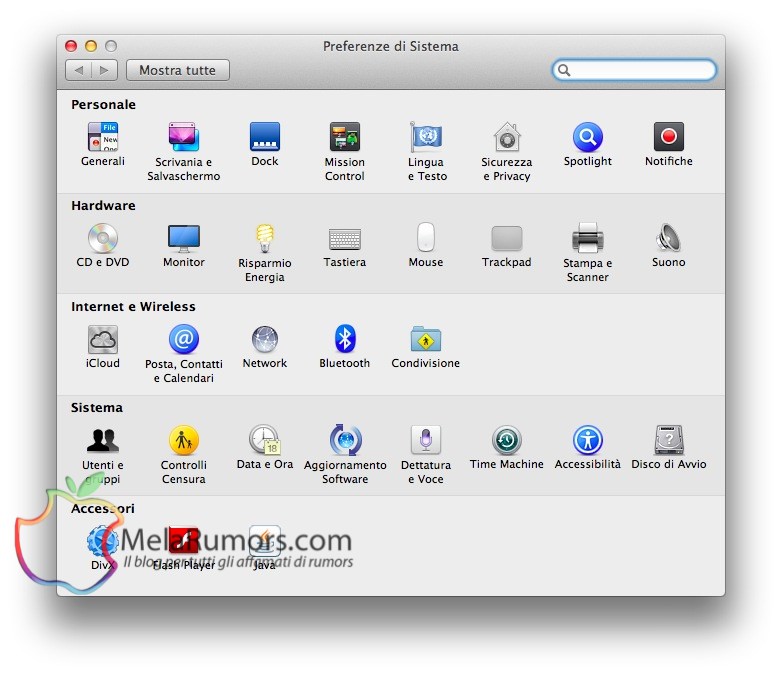
- da questo pannello potrai configurare gli account di posta e dei social network, quindi scegli Facebook dall’elenco a destra
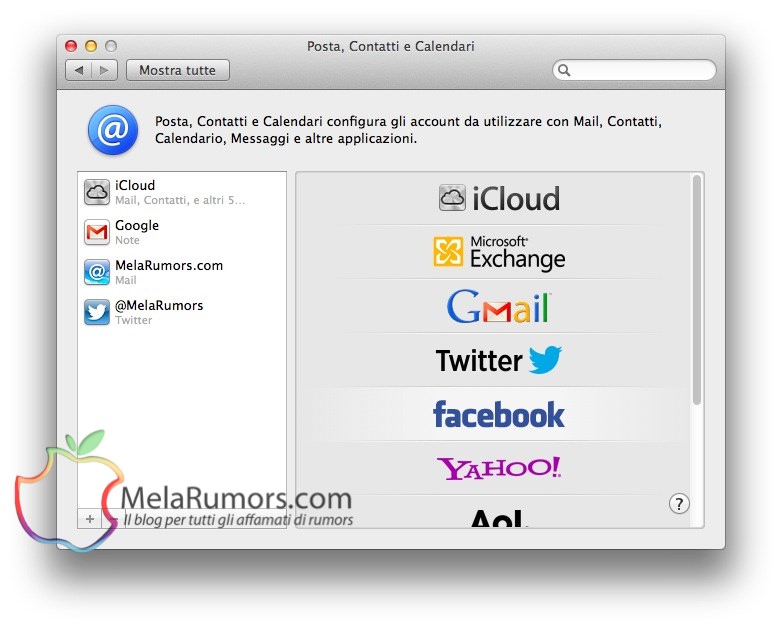
- SE GIA’ POSSIEDI UN ACCOUNT:
- puoi eliminarlo selezionandolo dalla lista che compare a sinistra e premendo il pulsante “-“
- SE VUOI CREARE UN NUOVO PROFILO:
- Se l’accesso avrà buon esito, OSX ti chiederà di aggiungere i tuoi amici ai contatti del Mac
- Dopo la conferma puoi inviare aggiornamenti di stato direttamente aprendo il centro notifiche e selezionando il pulsante Pubblica
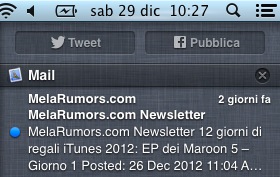
Ritieni che questa guida sia abbastanza utile? Prova subito questa funzione di Mountain Lion e condividi l’articolo con i tuoi amici su Twitter e Facebook!

